win7联网显示感叹号但wifi可用怎么办 windows7网络出现感叹号但wifi能用怎么解决
更新时间:2024-04-12 15:21:37作者:jkai
网络连接的稳定性对于使用win7操作系统的小伙伴来说至关重要。当小伙伴发现网络图标出现感叹号,但wifi实际上还能用时,可能会感到困惑和不安,对此win7联网显示感叹号但wifi可用怎么办呢?下面小编就教大家windows7网络出现感叹号但wifi能用怎么解决,快来学习一下吧。
具体方法:
1、在出现红色叉叉的网络连接图标上点击右键,打开“网络连接和共享中心”
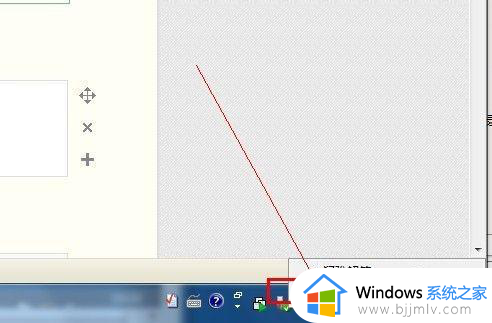
2、点击“更改适配器设置”
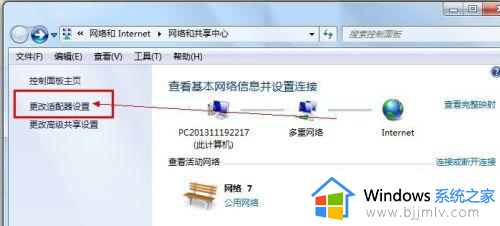
3、找到以太网,并在上面右键。
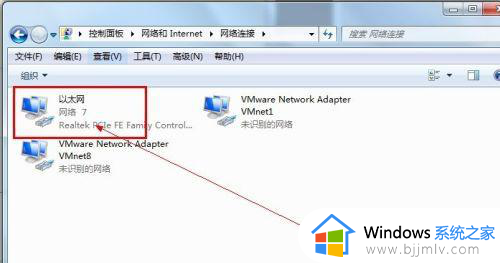
4、点击“禁用”
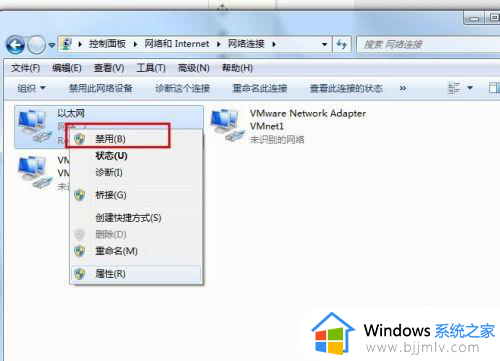
5、等待红色的叉叉变成黄色的感叹号之后。
然后再在以太网上点击“启用”。
启用好后,是不是红色的叉叉就不见了。
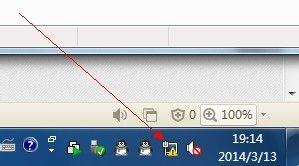
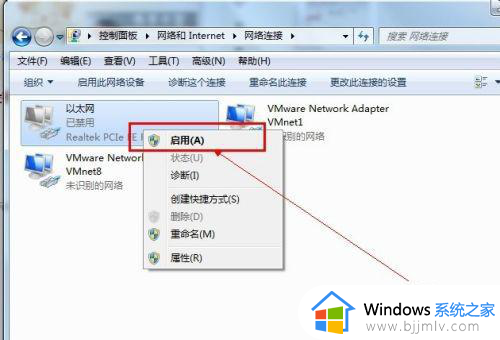
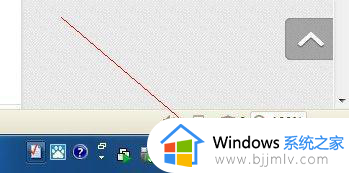
以上全部内容就是小编带给大家的windows7网络出现感叹号但wifi能用解决方法详细内容分享啦,不知道怎么解决的小伙伴,就快点跟着小编一起来看看吧。
win7联网显示感叹号但wifi可用怎么办 windows7网络出现感叹号但wifi能用怎么解决相关教程
- win7网络出现感叹号怎么解决 windows7网络感叹号怎么处理
- win7联网显示感叹号怎么办 win7电脑网络出现感叹号如何解决
- win7连接无线网络出现感叹号怎么办 win7怎么解决连接无线网络出现感叹号
- windows7网络适配器出现感叹号怎么办 windows7网络适配器显示感叹号修复方法
- win7网络显示感叹号怎么办 win7电脑网络出现感叹号如何处理
- win7网络出现感叹号怎么解决 win7网络出现感叹号最佳解决方法
- win7电脑出现黄三角感叹号上不了网怎么办 win7电脑网络出现感叹号怎么解决
- win7电脑网络黄色感叹号怎么办 win7网络出现黄色感叹号最佳解决方法
- win7网络连接黄色感叹号怎么回事 win7网络连接黄色感叹号上不了网如何解决
- win7电脑感叹号上不了网怎么办 win7电脑显示感叹号无法上网怎么解决
- win7系统如何设置开机问候语 win7电脑怎么设置开机问候语
- windows 7怎么升级为windows 11 win7如何升级到windows11系统
- 惠普电脑win10改win7 bios设置方法 hp电脑win10改win7怎么设置bios
- 惠普打印机win7驱动安装教程 win7惠普打印机驱动怎么安装
- 华为手机投屏到电脑win7的方法 华为手机怎么投屏到win7系统电脑上
- win7如何设置每天定时关机 win7设置每天定时关机命令方法
win7系统教程推荐
- 1 windows 7怎么升级为windows 11 win7如何升级到windows11系统
- 2 华为手机投屏到电脑win7的方法 华为手机怎么投屏到win7系统电脑上
- 3 win7如何更改文件类型 win7怎样更改文件类型
- 4 红色警戒win7黑屏怎么解决 win7红警进去黑屏的解决办法
- 5 win7如何查看剪贴板全部记录 win7怎么看剪贴板历史记录
- 6 win7开机蓝屏0x0000005a怎么办 win7蓝屏0x000000a5的解决方法
- 7 win7 msvcr110.dll丢失的解决方法 win7 msvcr110.dll丢失怎样修复
- 8 0x000003e3解决共享打印机win7的步骤 win7打印机共享错误0x000003e如何解决
- 9 win7没网如何安装网卡驱动 win7没有网络怎么安装网卡驱动
- 10 电脑怎么设置自动保存文件win7 win7电脑设置自动保存文档的方法
win7系统推荐
- 1 雨林木风ghost win7 64位优化稳定版下载v2024.07
- 2 惠普笔记本ghost win7 64位最新纯净版下载v2024.07
- 3 深度技术ghost win7 32位稳定精简版下载v2024.07
- 4 深度技术ghost win7 64位装机纯净版下载v2024.07
- 5 电脑公司ghost win7 64位中文专业版下载v2024.07
- 6 大地系统ghost win7 32位全新快速安装版下载v2024.07
- 7 电脑公司ghost win7 64位全新旗舰版下载v2024.07
- 8 雨林木风ghost win7 64位官网专业版下载v2024.06
- 9 深度技术ghost win7 32位万能纯净版下载v2024.06
- 10 联想笔记本ghost win7 32位永久免激活版下载v2024.06